2024-10-15 19:26:11七分软件园
奔图打印机作为办公和家用的常见设备,其稳定性和高效性备受用户青睐。然而,在使用过程中,卡纸问题时有发生,不仅影响工作效率,还可能对打印机造成一定损害。面对这一常见故障,我们可以采取一系列有效的措施来解决。

一旦发现打印机卡纸,首先要做的是立即按下打印机上的停止/取消按钮,停止当前的打印任务。这有助于减少纸张进一步损坏或卡纸情况加剧。随后,根据打印机显示屏或指示灯的提示,找到卡纸的位置。

打开打印机的前盖或后盖(具体取决于卡纸位置),轻轻拉出卡住的纸张。在操作过程中,务必注意不要用力过猛,以免撕裂纸张或损坏打印机内部组件。如果纸张在打印机内部看不到,可以使用螺丝刀或类似的工具打开打印机引擎盖子,找到并小心地取出卡纸。
三、检查并清理残留物取出卡纸后,仔细检查打印机的纸张路径,包括进纸口、出纸口以及打印头下方的区域,确保没有残留的碎纸屑或其他异物。这些残留物可能导致再次卡纸。使用干净的软布或专用清洁剂擦拭打印机的进纸轮、出纸轮等部件,去除附着的灰尘和纸屑。

卡纸有时也与纸张的规格、质量或放置方式有关。确保使用的纸张符合奔图打印机的规格要求,如纸张大小、类型等。同时,检查纸张是否平整,避免使用褶皱或破损的纸张。在打印机的进纸盘中,正确放置纸张至关重要,确保纸张边缘与进纸盘的引导边对齐,不要过多地堆叠纸张,以免增加进纸难度。

定期清理打印机内部是预防卡纸的有效方法。除了清理灰尘和纸屑外,还应检查并更换磨损的部件,如滚轮、分离垫等。此外,保持打印机周围环境的整洁和适宜的温度湿度,也有助于减少卡纸现象的发生。
六、更新驱动程序有时,打印机卡纸问题可能与驱动程序有关。确保你的奔图打印机驱动程序是最新版本,这有助于解决一些因软件兼容性问题导致的卡纸现象。对于不熟悉硬件和驱动安装的用户来说,使用专业驱动管理软件是最简单快捷的方法。建议您不妨使用本站来帮您自动识别打印机设备,并快速帮您安装打印机驱动。以下是更新驱动程序的步骤:
1、在打印机正常连接到电脑的前提下,打开本站,点击“立即检测”。

2、如果显示您的打印机驱动异常,点击“一键修复”。
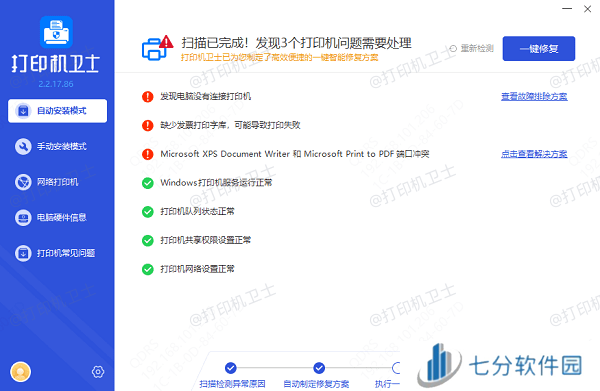
3、等待修复成功后,重启打印机,让新版驱动正常生效。
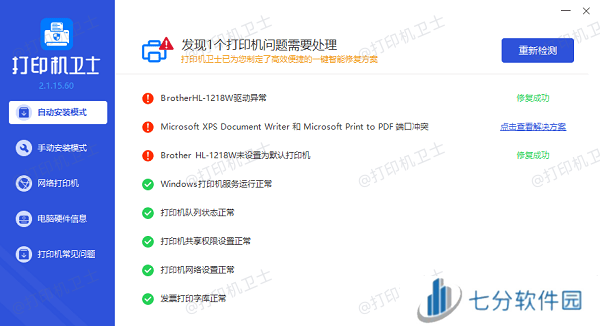
以上就是奔图打印机卡纸怎么处理,打印机卡纸解决方法,希望对你有帮助。如果有遇到打印机连接、共享、报错等问题,可以下载“本站”进行立即检测,只需要一步便可修复问题,提高大家工作和打印机使用效率。
声明:本文内容及配图由入驻作者撰写或者入驻合作网站授权转载。文章观点仅代表作者本人,不代表本站立场。文章及其配图仅供学习分享之

新品榜/热门榜